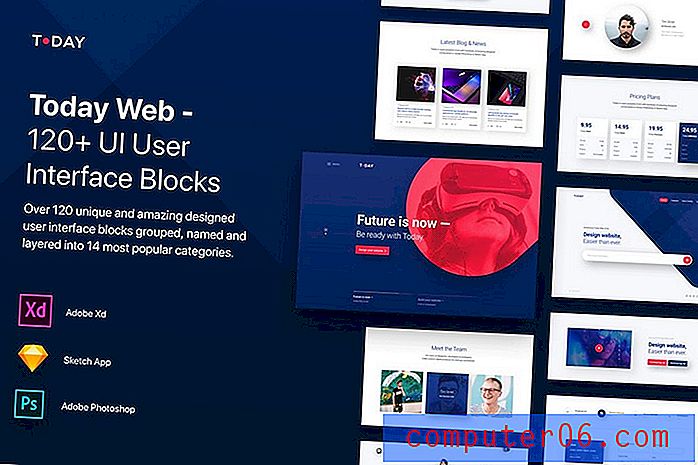Přidání a odebrání umístění z Spotlight Search na iPhone 5
Díky chytrým telefonům, které spojují vaše textové zprávy, e-maily a jiné formy komunikace, bylo opravdu snadné kontaktovat ostatní lidi. Navíc je v mnoha případech tato komunikace uložena přímo v telefonu. Ale všechny tyto informace se mohou někdy trochu ohromit a možná si nebudete pamatovat, zda důležitá informace byla v textové zprávě, e-mailu nebo pokud jste si ji zapsali jako poznámku. Zde se hodí funkce Spotlight Search v telefonu. Můžete jej dokonce nakonfigurovat tak, aby prohledával konkrétní informace o umístění, pokud zjistíte, že e-maily nebo textové zprávy jednoduše zalepí výsledky vyhledávání.
Přizpůsobení Spotlight Search pro iPhone 5
Funkce Spotlight Search je neuvěřitelně užitečná, pokud neustále vkládáte informace do svého zařízení nebo pokud víte, kde se něco nachází, ale může to trvat déle, než je najdete ručně, než aby je jednoduše vyhledal telefon. Navíc možnost přizpůsobení umístění na Spotlight Search vám umožní vyloučit informace, které jsou méně než užitečné, a tak je mnohem snazší najít přesně to, co hledáte.
Krok 1: Klepněte na ikonu Nastavení .

Krok 2: Vyberte možnost Obecné .
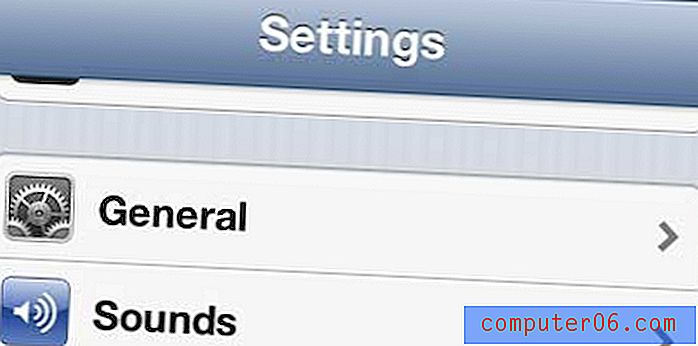
Krok 3: Dotkněte se možnosti Spotlight Search .
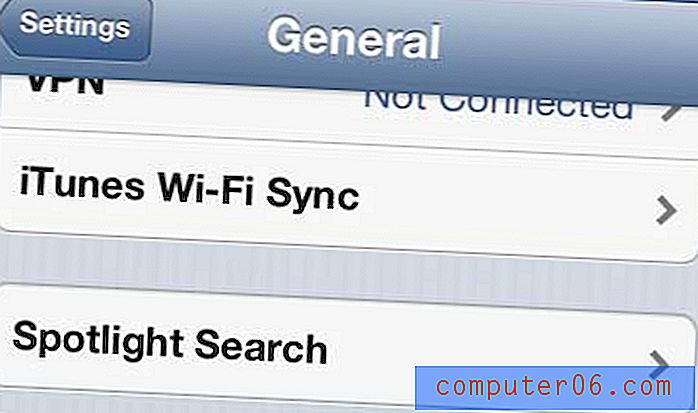
Krok 4: Poté můžete klepnutím na každou možnost přidat nebo odebrat z Spotlight Search. Při vyhledávání budou zahrnuty možnosti se zaškrtnutím a možnosti bez zaškrtnutí nebudou zahrnuty.
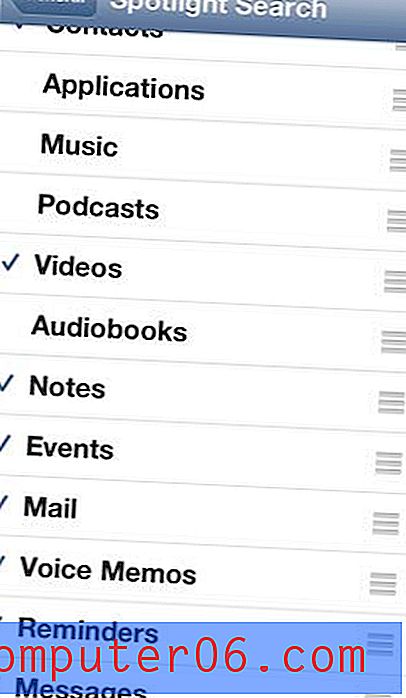
Přejetím prstem doprava z první domovské obrazovky získáte přístup k funkci Spotlight Search, která vypadá jako na obrázku níže.
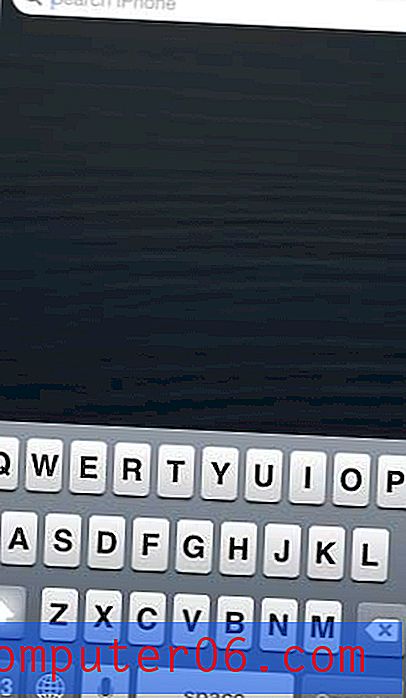
Máte v iTunes spoustu pořadů a filmů, které si přejete sledovat na televizoru? Pokud si zakoupíte Apple TV, můžete streamovat obsah přímo z iTunes v cloudu do Apple TV, což vám umožní sledovat jej v televizi. Má také Netflix, Hulu Plus a další streamingové služby, které již používáte. Zjistěte více o Apple TV a zjistěte, zda je to pro vás to pravé zařízení.
Z aplikace Pošta se také můžete dozvědět, jak hledat v e-mailu na vašem iPhone 5.